案例需求:
某公司有一台WinSrv2003域成员服务器作为文件服务器,上面共享了若干文件夹,并对不同的group及user设置了权限。现在客户决定购买新的服务器替换之前旧的服务器,面临着一个问题:
1, 如何使得这些共享文件夹由旧服务器move到新服务器上时,共享权限及NTFS权限保持不变
案例分析:
客户准备使用新服务器替换旧的2003域成员文件服务服务器。在迁移文件服务器时保持共享权限和NTFS权限不变。
对于这个需求,我们有多种方案解决:
1, 通过Xcopy工具进行文件的拷贝;
2, 通过系统GHOST进行备份及还原;
3, 通过FSMT进行文件服务器的迁移;
4, 其他第三方产品的服务器迁移工具(不在此文介绍范围中);
一,对于第一种方案,/O/X/E/H/K 开关的 Xcopy 命令复制文件并保留已明确应用于这些文件的现有权限,但是当文件太多,网络COPY容易出现某个文件无法COPY或是网络中断等一些不可预料的问题,而一旦出现这种问题,这种拷贝方式无法实现“断点续传”,那整个迁移过程将会失败。而且在测试中发现此种方式的速度较慢,且稳定性较差。不推荐为大量文件迁移及DFS迁移的选择方法。
二,对于第二种选择方案,一般将非系统分区进行备份,然后还原到足够空间的其他服务器的非系统分区。此时会出现多余的数据还原,且当出现多个文件服务器合并或迁移到群集环境中时,此种方式无法提供更优良的方案,且会给迁移之后的文件服务器带来管理上的不便,这种方式并非微软本身推荐的迁移方式,出现一些问题将无法得到有效的资源进行解决。
三,第三种方案则是微软推荐的文件服务器迁移合并方案,使用 FSMT 来实现迁移文件夹及其权限,它提供了可简化文件服务器的迁移和将迁移对用户与商业应用程序的影响降低到最小的工具。
第一种方案:
1, 可以尝试使用带 /O/X/E/H/K 开关的 Xcopy 命令复制文件并 保留已明确应用于这些文件的现有权限。
2, 单击开始,然后单击运行。
3, 在打开框中,键入 cmd,然后单击确定。
4, 键入 xcopy source destination /O /X /E /H /K ,然后按 Enter,其中 source 是要复制的文件的源路径,destination 是这些文件的目标路径。
比如:键入 xcopy c:\olddocs c:\newdocs /O /X /E /H /K,然后按 Enter,其中 olddocs 是源文件夹,newdocs 是目标文件夹。
5, 想深入了解这个命令的可以参考:http://support.microsoft.com/kb/323007/zh-cn
6, 其实还有一个命令也是可以的,大家可以参考ROBOCOPY:http://technet.microsoft.com/en-us/library/cc733145(v=ws.10).aspx
下面我们来介绍FSMT的迁移过程:
1, 首先,我们需要下载FSMT,这是Microsoft提供的,下载地址:
同时需要先安装.net Framework2.0的运行环境。
2, 接下来我们安装FSMT,国际惯例,直接下一步直至完成
3, 首先,我们创建一个共享文件夹share,并给与如图的权限
4, 在share下面我们又建立一个benet和bob文件夹,DC里有benet和bob这2个用户,并给与这2个用户如图的权限
5, 我们打开FSMT,如图
10,点击“add server”在弹出的对话框里填写源服务器的名字,
11,OK后,我们可以看到win03上的所有共享,我们可以选择我们需要的共享,如图,右边第一行显示了,迁移后取消源server的共享,第二行,迁移共享的安全设定!
12,从view by里选择traget volumes并注意 target share的名字,如图,如果是在虚拟机里做测试,需要调大分辨率,不然看不到右边的项目:
13,修改 target share的名字为你想要的,默认他是会在share后面加一个源服务器的计算机名,防止名字冲突:
14,点击2次Continue,直到准备copy,会有一个提示:源共享被关闭,且无法访问,点击确定
15,OK,这个时候会根据数据量的大小而有不同的时间迁移,成功如图:
16,接下来,我们确认下结果,如图:
17,至此,迁移方案已经测试完成,
此文档解决论坛:
http://bbs.51cto.com/viewthread.php?tid=916759&pid=4724765&page=1&extra=#pid4724765
附录:
有关FSMT的常见问题可以参考:http://www.microsoft.com/china/windowsserver2003/upgrading/nt4/tooldocs/msfst_faqs.mspx
为了方便午饭们存档以备后用,制作的有doc文档,
下载地址:http://down.51cto.com/data/340362
转载于:https://blog.51cto.com/itmydream/795548







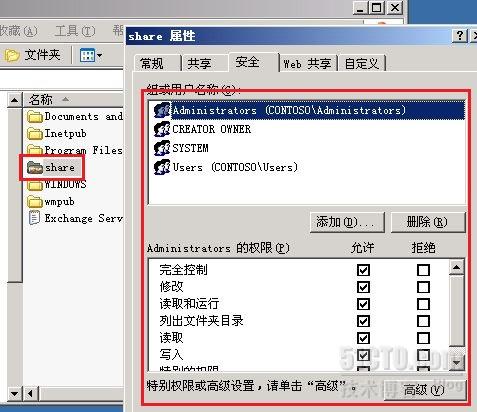
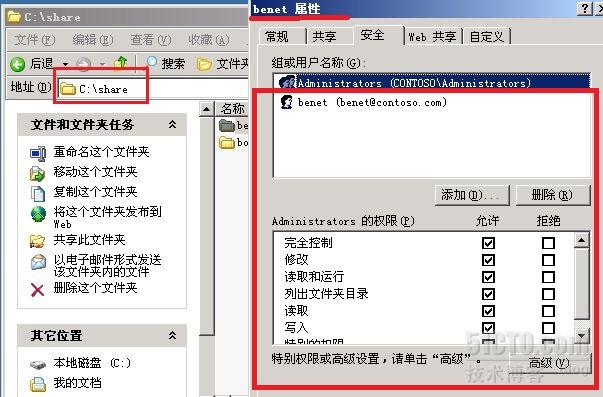
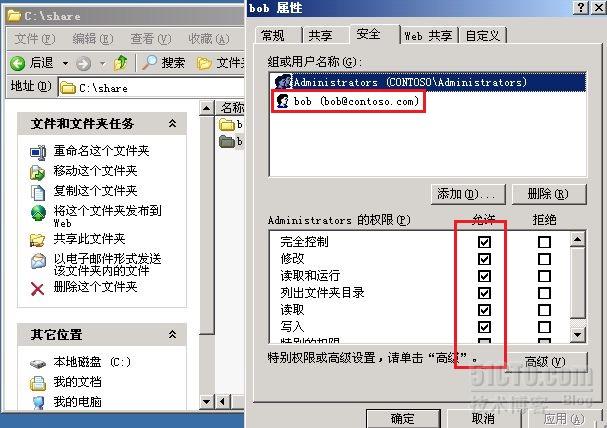
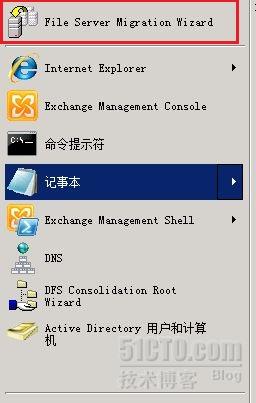
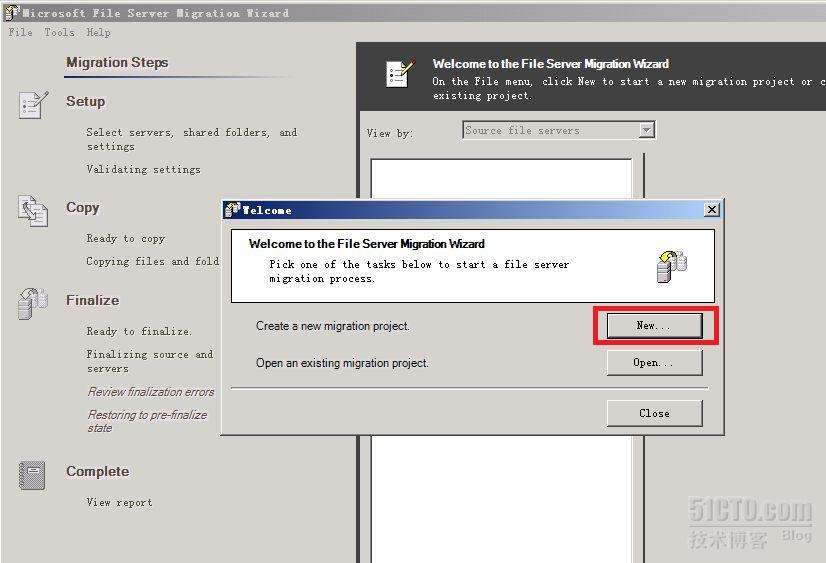
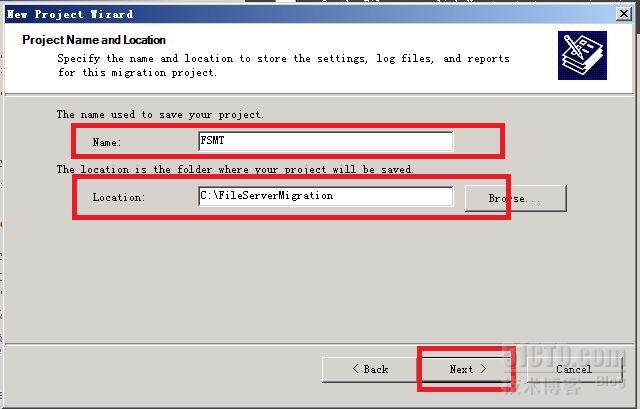
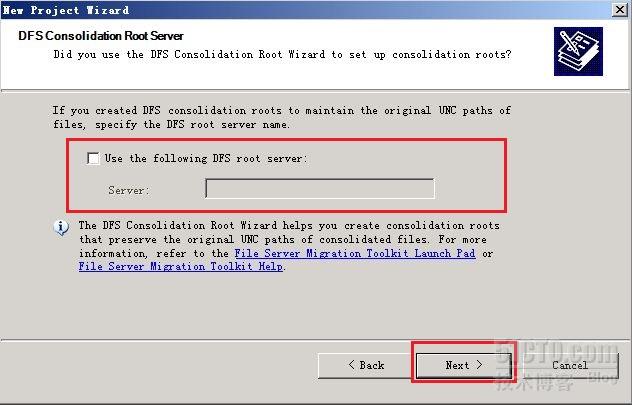
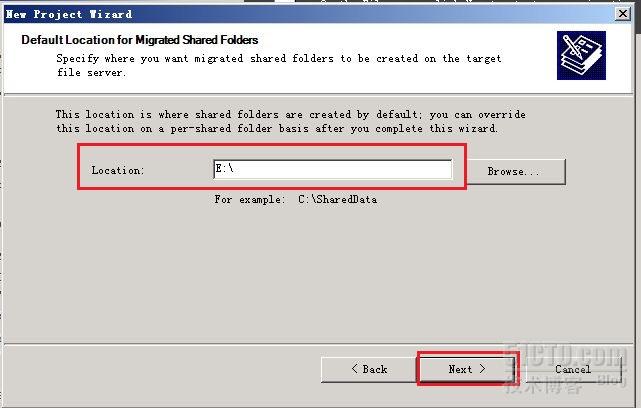
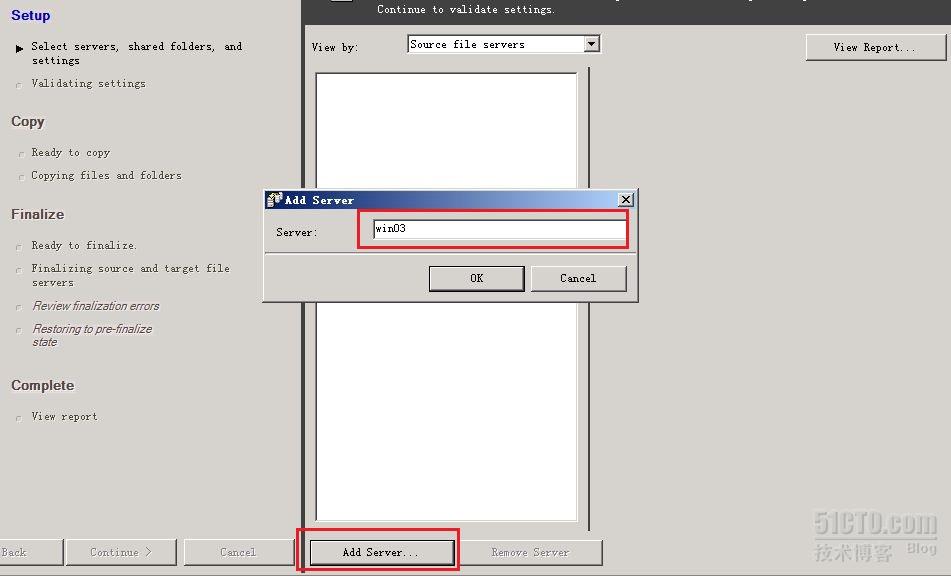
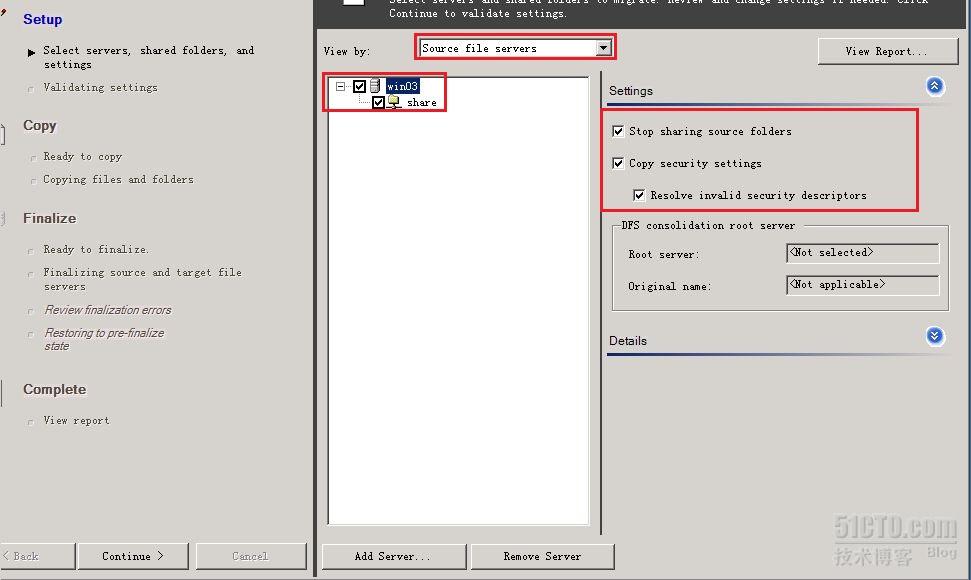

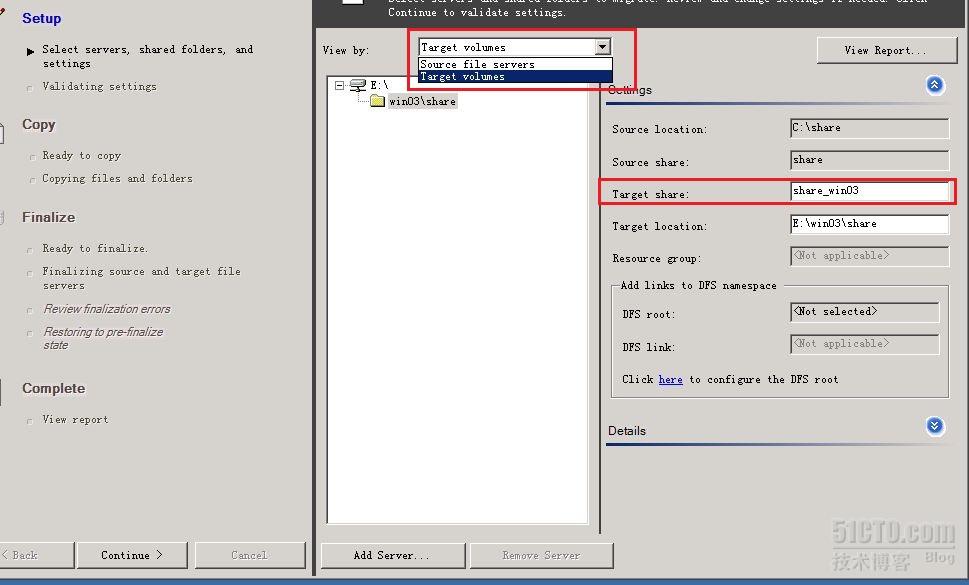

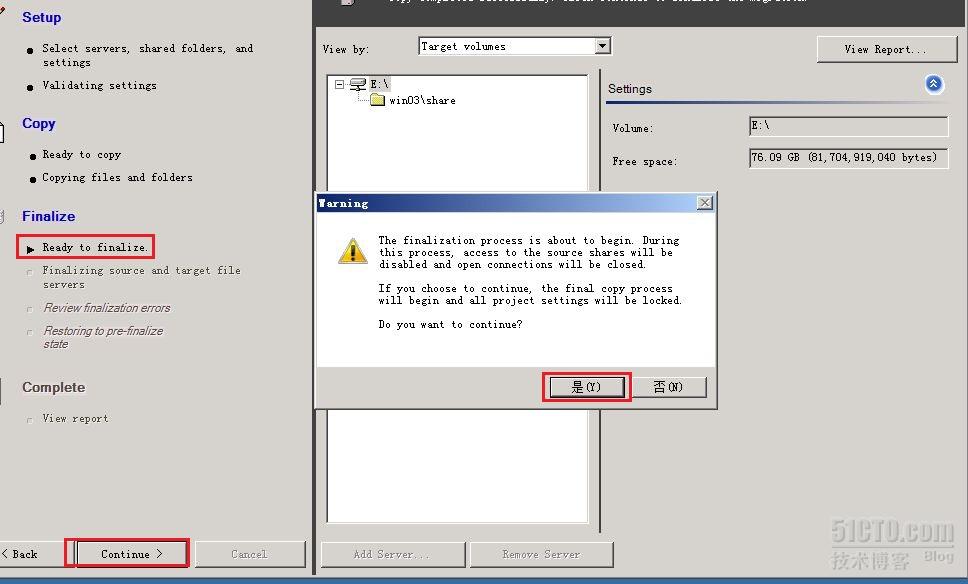
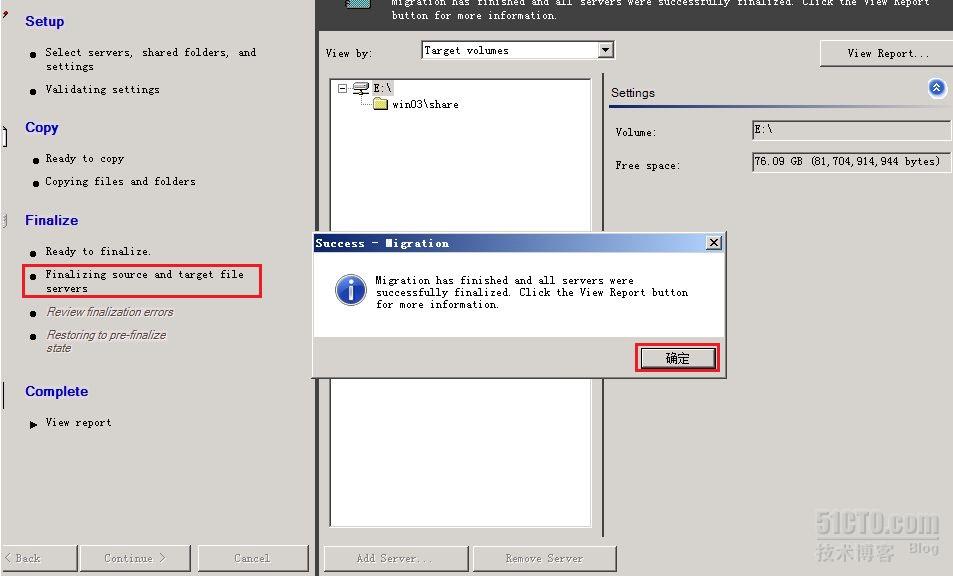
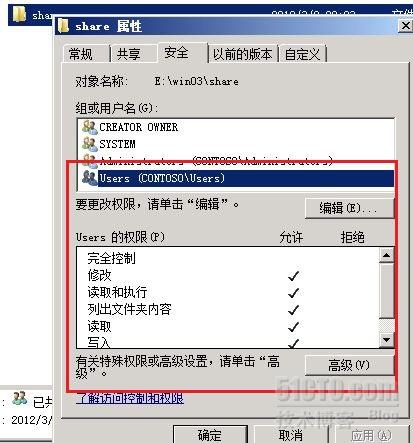
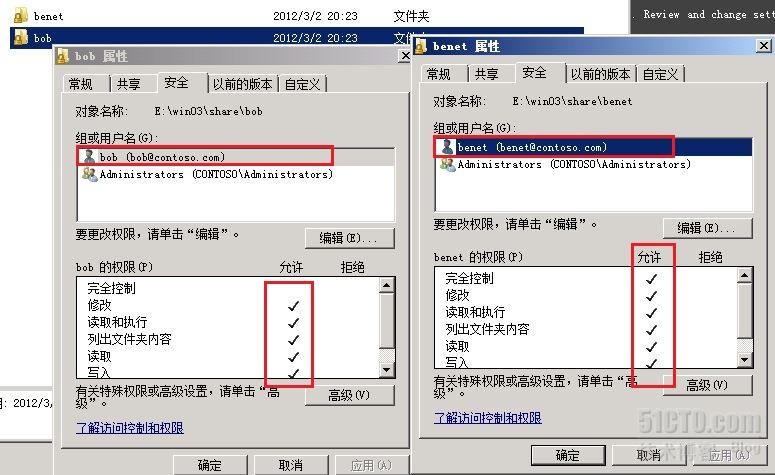














 182
182











 被折叠的 条评论
为什么被折叠?
被折叠的 条评论
为什么被折叠?








